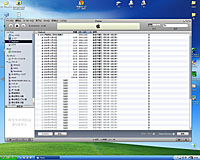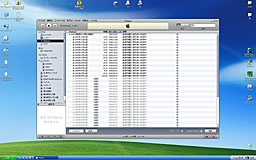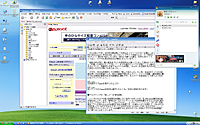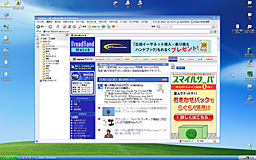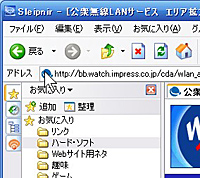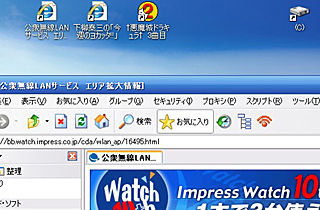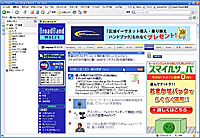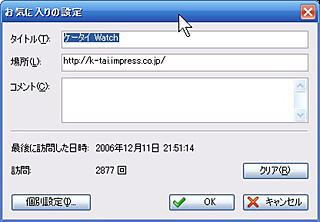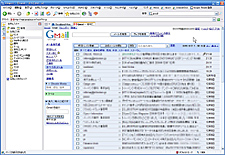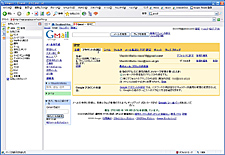|
|||||||||||||||||||||||||||||||||||
第二景:ワイドモニターは素晴らしい! フリーライターのデスクトップ管理術 |
|||||||||||||||||||||||||||||||||||
|
フリーライターの森田と申します。おもな仕事は、企業が開催する発表会などに足を運び、その内容をもとにImpress Watchなどに原稿を執筆すること。また、INTERNET Watchに月2回程度のペースで掲載中のリンク集を担当しています。 便宜上はIT関係のライターを自称している私ですが、最新デジタル機器やネット上で勃興する新サービス(例えばRSSやSNSなど)の導入スピードは、収入や予算の都合もあって並といったところ。そんな私のデスクトップ活用法をまとめてみました。ご参考になれば幸いです。 ■ 買って良かった! ワイドモニター
そしてそのデスクトップの広さを決めるのがモニターの解像度。ここ数年はSXGA(1,280×1,024ドット)表示の液晶モニターを愛用していた私も、2006年3月初頭に一大決心して、Gatewayの「FPD2185W」というWSXGA+(1,680×1,050ドット)表示対応の21インチワイド液晶モニターを購入してしまいました。 価格は約8万円。購入直後は「こんな高価なもの買ってしまって俺はどうするんだ? Xbox 360買ったばかりだってのに……。まさか脳内ミニバブル状態?」と心穏やかではありませんでした。しかし、約10カ月使用しての感想は「買って良かった」の一言。左右400ドット分の拡張は思いのほか快適でした。例えば画面下部のタスクバー。クイック起動、通知領域に費やされる領域が拡張されるのは単純に便利です。
■ デスクトップの“端っこ”を有効活用
512MBもメモリを積んで、それなりのCPUを使っているのですからフリーズするはずはないとわかってはいるのですが……。この状態でフォトレタッチソフトを起動するときは、エディタかブラウザをほぼ間違いなく閉じることにしています。 メッセンジャーソフトは最小化して待ち受け状態にしておき、デスクトップ中央付近にウインドウを重ね、画面上部と左右の端に必要なアイコンを配置。こうすればメインのアプリケーションを使いながらも必要とするアイコンを一目で確認できます。ウインドウの最大化(全画面表示)も、アイコンが見えなくなるので極力控えています。 ちなみにデスクトップの好きな場所にアイコンを設置するには、デスクトップをマウス右クリックして表示される「アイコンの整列」メニュー下位にある「アイコンの自動整列」からチェックマークを外すことで利用できますので、ご存じない方はお試しください。 この「デスクトップ端っこアイコン配置法」(勝手に命名)は、ワイドモニターと相性が良く、その特性を体験するにはもってこい。例えばBroadband WatchのWebサイトを表示した場合、SXGAモニターではほぼ画面いっぱいになってしまいますが、WSXGA+表示のモニターなら十分余裕あり。縦4列分のアイコンと重ねることなく表示できますし、サイドバー機能を搭載したGoogle デスクトップのようなソフトを使うときにも便利です。
■ お気に入りURLはデスクトップに直接配置
加えて、ファイルへアクセスしやすくするため、デスクトップには各ドライブのルートフォルダへのショートカットを置いています。Mac OSのアイコン配置から学んだ手法ですが、マイコンピュータをダブルクリックする手間が1回分省けるので、ファイルコピー時にドラッグ&ドロップを多用する方へオススメです。 もう1つのオススメが、ブラウザのお気に入りをデスクトップに直接保存する方法です。お気に入りのURLはブラウザに登録するのが普通ですが、後日明らかに削除することが分かっているURLや、判断に迷うURLもあると思います。 そんなときはアドレスバーに表示されたアイコンをデスクトップに直接ドラッグ&ドロップ。次からはダブルクリックするだけでOKですし、デスクトップに置いておくと目立つのでToDoの役割も果たします。迷ったらデスクトップに保存し、必要なくなれば削除、使うようであれば改めてブラウザに登録すれば、効率もアップするのではないでしょうか。ただし、こまめな整理を心がけないと、デスクトップが謎のURLで溢れてしまいますよ。
■ Sleipnirから離れられない理由
Sleipnir 1.66では、登録URLを訪問した回数に応じて自動でソートしてくれるのですが、これが実に便利。頻繁に利用するサイトほど上位表示されるので、自分の訪問頻度が視覚的に理解でき、重宝していました。Sleipnir 2.47でついにこの機能が実装されたので、ようやく移行が叶いました。 ちなみに現在使用中のお気に入りデータは数年かけて構築したもの。プロパティから確認できる「訪問回数 2877回」などというデータを見てしまうと、単なる数値以上に愛着が湧いていました。ですから、旧バージョンからデータが移行できたことは本当に助かりました。
最近はFirefoxなどの新ブラウザがゾクゾク登場し、Internet Explorer 7でもタブ機能が搭載されましたが、それでもSleipnirから離れられません。それは「右ダブルクリックでタブが閉じられること」。これをオプション設定できるWebブラウザが思いのほか少ないようなのです。マウスジェスチャーでもある程度代用はできますが、ダブルクリック操作が完全にクセの段階へと昇華しているのでなかなか上手くいきません。ブラウザが生活道具であることを示す一例……かもしれません。 ■ Google依存度、急上昇中 ネット関係のサービスで欠かせないのが、ご多分に漏れずGoogleの各種サービスです。特に大容量Webメール「Gmail」は頻繁に活用しており、これがなければもはや仕事にならないのではと思うほどです。プロバイダーのメールはGmailにすべて転送しているので、編集部などの出先でPCを借りる場合にもメールのチェックができて便利。マンガ喫茶のような場所から確認するにも重宝するでしょう。 そして忘れてはならないのが、差出人アドレスのカスタマイズ機能です。From欄にプロバイダーのメールアドレスを表示させつつ、Gmailのインターフェイスから送信できるのです。通常であればメーラーをインストールしてSMTPやPOPサーバーの設定などをしなければいけなかったのに対し、Gmailにアクセスするだけでいつものメールアカウントが使えるのは本当に便利です。この機能を教えていただいたとき「なんてユビキタスなんだ!」と叫んでしまいました(ホントの意味とはちょっと違うかもしれませんが)。
最近では、RSSリーダーもBloglinesからGoogle Readerに乗り換えてしまいました。Google カレンダーも使ってしまいそうな勢いで、ますますGoogle依存度が高まる一方です。 ■ デスクトップ=プライバシー? 今回の原稿を書き終えて改めて感じたのが、デスクトップが人を写す鏡だということ。壁紙の趣味、どんな仕事をしているのか、どんなファイルをダウンロードしたのか。そういった情報が詰まっています。デスクトップ画面をキャプチャーし、勝手にファイル共有ソフトへ公開するワームがありましたが、「感染していたら……」と思うだけで震えがきます。まさに“デスクトップ=プライバシー”の時代ですね。カスタマイズの方向性も千差万別。パソコンが1人に1台行き渡りつつある時代だけに、たまには隣の席に座る同僚やお友達とデスクトップを比べてみるのもいいでしょう。知人の携帯電話を見せてもらったときのような、驚くほど新鮮な発見ができるかもしれません? ■ 森田秀一の利用ソフト・サービス
2006/12/22 11:15
| |||||||||||||||||||||||||||||||||||
| Broadband Watch ホームページ |
| Copyright (c) 2006 Impress Watch Corporation, an Impress Group company. All rights reserved. |